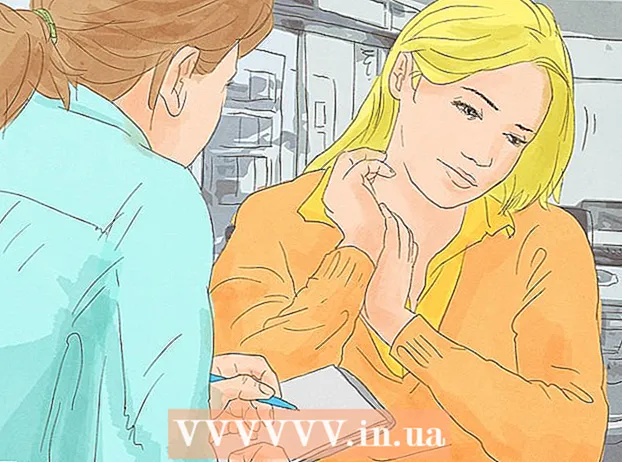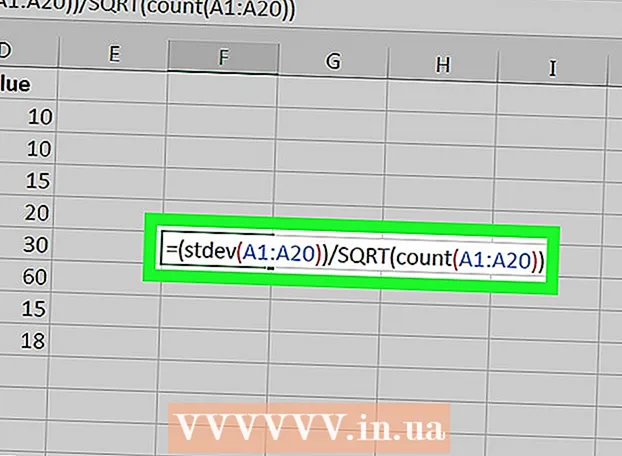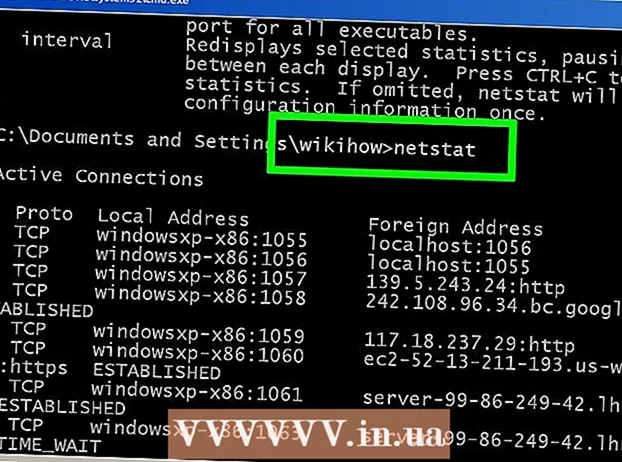Автор:
Monica Porter
Дата На Създаване:
20 Март 2021
Дата На Актуализиране:
1 Юли 2024

Съдържание
Това е статия, която ви учи как да принудите вашия iPhone да замръзне и рестартира. Възстановяването на настройките на iPhone с помощта на твърд клавиш изисква да натиснете няколко комбинации от клавиши в зависимост от модела. Ако принудителното рестартиране на iPhone не работи, можете също да се обърнете към начина за отстраняване на грешката на операционната система, като свържете iPhone към компютър.
Стъпки
Метод 1 от 4: Принудете вашия iPhone 8 и по-нови модели да се рестартират
Натиснете и отпуснете бутона за увеличаване на звука. Това е бутонът от лявата страна на телефона, близо до горния ръб.
- Този метод ще работи на iPhone 8, 8 Plus, XR, XS, XS Max, 11, 11 Pro, 11 Pro Max и iPhone SE (второ поколение).

Натиснете и отпуснете бутона за намаляване на силата на звука. Ще намерите този бутон от лявата страна на телефона, точно под бутона за увеличаване на звука.
Натиснете и задръжте бутона от другата страна. Това е бутонът от дясната страна на телефона. Продължавайте да държите бутона, докато се появи логото на Apple.

Пуснете ръката си, когато се появи логото на Apple. Това ще принуди iPhone да замръзне и да се рестартира.- Ако вашият iPhone все още не се рестартира, опитайте да го зареждате за около час и повторете горните стъпки. Ако все още не можете да рестартирате своя iPhone, вижте Поправяне на iPhone, който не се рестартира.
Метод 2 от 4: Принудете вашия iPhone 7 или 7 Plus да се рестартира

Натиснете и задръжте бутона за намаляване на силата на звука заедно с бутона за захранване. Бутонът за намаляване на силата на звука е в лявата страна на iPhone, докато бутонът за захранване е в горния край. Продължавайте да държите тези бутони, докато се появи логото на Apple.
Освободете ръцете си от бутоните, когато видите логото на Apple. Ако нулирането е извършено успешно, вашият iPhone ще се рестартира нормално.
- Ако вашият iPhone все още не се рестартира, опитайте да го заредите за около час и повторете горните стъпки. Ако все още не можете да рестартирате своя iPhone, вижте Поправяне на iPhone, който не се рестартира.
Метод 3 от 4: Принудете вашия iPhone 6, 6s Plus или iPhone SE (първо поколение) да се рестартират
Натиснете и задръжте бутона за захранване и бутона Начало. Бутонът за захранване е в горния край на iPhone, докато бутонът Начало е голям кръгъл бутон в средата на долната част на екрана. Продължете да държите тези бутони, докато не видите логото на Apple на екрана.
Освободете бутоните, когато логото на Apple се появи на екрана. Вашият iPhone ще се рестартира нормално, ако нулирането е направено успешно.
- Ако вашият iPhone все още не се рестартира, опитайте да го заредите за около час и повторете горните стъпки. Ако все още не можете да рестартирате своя iPhone, вижте Fix iPhone не се рестартира.
Метод 4 от 4: Поправете iPhone да не се рестартира
Свържете iPhone към компютър. Ако вашият iPhone показва логото на Apple само на монохромен екран, когато е принуден да се рестартира, можете да опитате да използвате компютър с Windows или Mac, за да разрешите проблема, без да се страхувате от загуба на данни. Първо свържете вашия iPhone към компютъра с помощта на кабела на зарядното устройство.
Отворете Finder (на Mac) или iTunes (на компютър с Windows). Ако имате Mac Catalina или по-нова версия, щракнете върху двуцветната икона на лице в секцията Dock, за да отворите Finder. Ако сте на компютър с Windows или по-ранна версия на macOS, ще отворите iTunes от менюто "Старт" или от папката "Приложения".
Отворете папката на iPhone. Ако използвате Finder, щракнете върху името на вашия iPhone в левия панел, точно под „Местоположения“. Ако използвате iTunes, ще щракнете върху бутона с иконата на iPhone близо до горния ляв ъгъл на приложението (вдясно от списъка за избор).
Поставете iPhone в режим на възстановяване. Това действие ще бъде различно за всеки модел:
- Модели с Face ID: Натиснете и отпуснете бутона за увеличаване на звука, след това натиснете и освободете бутона за намаляване на звука. Натиснете и задръжте бутона в горния край, докато iPhone се зареди в режим на възстановяване.
- iPhone 8 или по-нов: Натиснете и освободете бутона за увеличаване на силата на звука, след това натиснете и освободете бутона за намаляване на звука. Натиснете и задръжте бутона от дясната страна, докато iPhone премине в режим на възстановяване.
- iPhone 7/7 Plus: Натиснете и задръжте едновременно бутона на горния ръб (или бутона от дясната страна на някои модели) и бутона за намаляване на силата на звука. Освободете ръката си, когато видите телефона си в режим на възстановяване.
- iPhone с бутон Начало, iPhone 6 и по-стари модели: Натиснете и задръжте едновременно бутона Начало и бутона в горната (или дясната стена). Освободете ръката си, когато се появи екранът за възстановяване.
Щракнете върху бутона Актуализиране (Актуализирано) на компютър. Това е бутонът в известието, който се показва във Finder или iTunes, когато iPhone премине в режим на възстановяване. Тази опция ще поправи грешката в iOS, без да изтривате данните си.
- IPhone ще се рестартира нормално, ако грешката бъде отстранена успешно.
- Ако актуализацията не приключи с изтеглянето след повече от 15 минути, iPhone автоматично ще излезе от режима за възстановяване. В този случай повторете стъпка 4, за да се върнете в режим на възстановяване и опитайте отново.
- Ако iPhone е актуализиран успешно, но не можете да използвате устройството, вероятно сте възстановили фабричните настройки. Нека повторим този метод и да изберем Възстанови Вместо това (Възстановяване) Актуализиране (Актуализация). Данните на iPhone обаче ще бъдат изтрити; следователно трябва да изберете този метод само когато сте опитали всичко.
Свържете се с екипа за поддръжка на Apple, ако вашият iPhone все още не се рестартира. Apple препоръчва да се свържете с екипа за поддръжка, ако все още имате някой от следните проблеми: екранът все още е черен или друг монохромен цвят, дисплеят изглежда нормален, но iPhone не реагира, когато докосване или iPhone просто показва логото на Apple. За да се свържете с екипа за поддръжка, ще отидете на https://getsupport.apple.com, изберете вашия модел и следвайте инструкциите на екрана. реклама